
Zalecane: jak pobrać system Windows 10 Enterprise ISO za pomocą narzędzia Media Creation Tool
Dwa sposoby na uzyskanie i posiadanie oryginalnych ISO Microsoft pod ręką.
Oto, co musisz zrobić, aby pobrać dowolny obraz ISO systemu Windows 10 z oficjalnego źródła.
Wszyscy wiedzą, za pomocą czego można pobrać system Microsoft Windows 10 ISO oficjalne narzędzie do tworzenia mediów. Istnieją inne narzędzia, które pozwalają pobrać system Windows 10 ISO, ale z oczywistych powodów narzędzie do tworzenia multimediów jest lepsze niż narzędzia innych firm..
Pobieranie ISO systemu Windows 10 za pomocą narzędzia Media Creation Tool jest łatwe, aby pobrać obraz ISO, musisz zrobić kilkanaście kliknięć.
Firma Microsoft opracowała oficjalną stronę pobierania dla systemu Windows 10 ISO. Strona wyświetla różne treści w zależności od urządzenia, na które uzyskujesz dostęp do strony pobierania.
Podczas odwiedzania strony pobierania z komputera z systemem Windows 10/8 / 8.1 / 7 zostanie wyświetlony link URL do pobrania narzędzia do tworzenia multimediów, które z kolei pozwala pobrać ISO. Jeśli uzyskasz do niego dostęp z telefonu - Mac lub Windows, otrzymasz bezpośredni link do pobrania systemu Windows 10 ISO zamiast opcji Media Creation Tool.
Wielu użytkowników próbuje pobrać system Windows 10 ISO, gdy dostępna jest nowa wersja systemu Windows 10, aby móc przeprowadzić czystą instalację systemu Windows 10.
Tak, możesz pobrać Windows 10 ISO z Microsoft bez narzędzia Media Creation Tool. Aby to zrobić, wystarczy przedstawić komputer jako telefon z systemem Windows lub Mac. Poczekaj, nie musisz instalować żadnego oprogramowania, aby ukryć swój komputer z systemem Windows 10 i zaprezentować go jako urządzenie mobilne. Wystarczy zmienić domyślnego klienta użytkownika w przeglądarce internetowej. Oto jak to zrobić.
Skorzystaj z poniższych instrukcji, aby pobrać pliki obrazów ISO systemu Microsoft Windows 10 bez korzystania z narzędzia Media Creation Tool.
Krok 1: Na komputerze z systemem Windows 10/8/7 uruchom program Internet Explorer. I idź do Strona pobierania ISO systemu Windows 10.
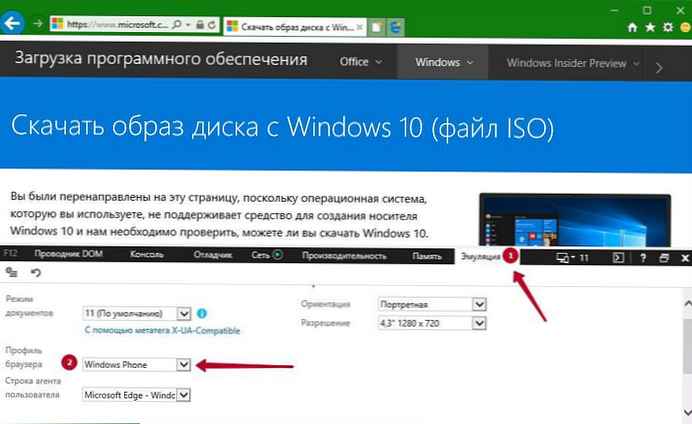
Krok 2: Po załadowaniu strony naciśnij klawisz F12 na klawiaturze, aby otworzyć narzędzia programistyczne. Nie martw się To jest po prostu.
Krok 3: Teraz w narzędziach programistycznych kliknij kartę Emulacja. Z lewej strony w profilu przeglądarki na liście rozwijanej okna dialogowego wybierz Windows Phone.
Krok 4: Internet Explorer automatycznie przeładuje stronę. Jeśli nie, odśwież stronę, naciskając F5. Następnie wybierz wydanie. Następujące wersje systemu Windows 10 są odpowiednie zarówno dla systemu Windows 10 Home, jak i Windows 10 Pro. (Aktualizacja twórców najnowsza wersja), a następnie kliknij Potwierdź.
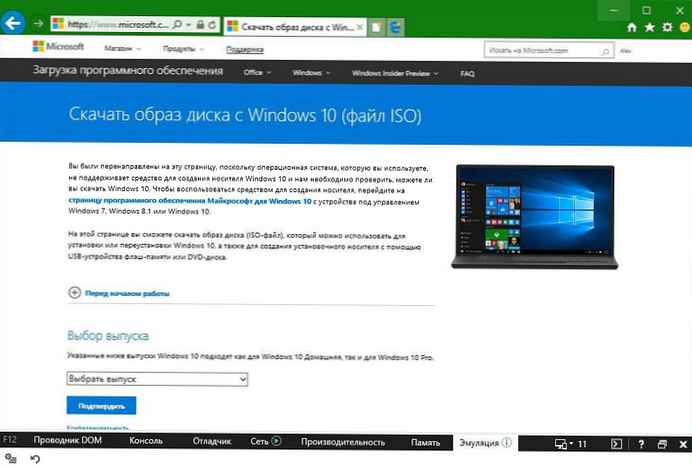
Krok 5: Następnie zobaczysz stronę wyboru języka produktu. Wybierz język i kliknij Potwierdź.
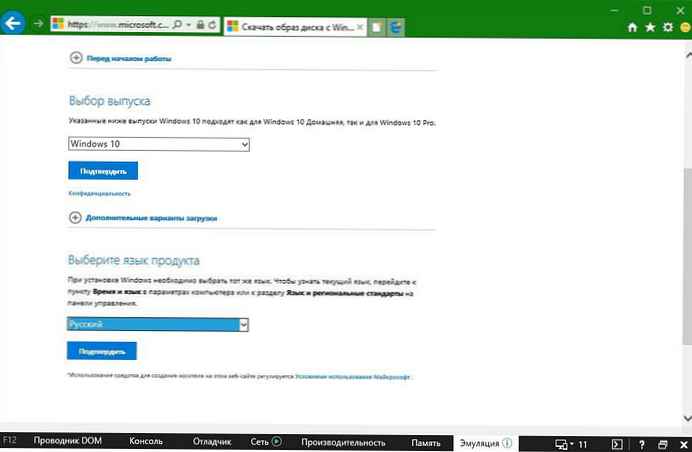
Krok 6: Na koniec wybierz bit systemowy - 32- lub 64-bitowy (w zależności od typu systemu Windows 10, który musisz zainstalować i uruchomić na komputerze), aby rozpocząć pobieranie pliku obrazu ISO systemu Windows 10.
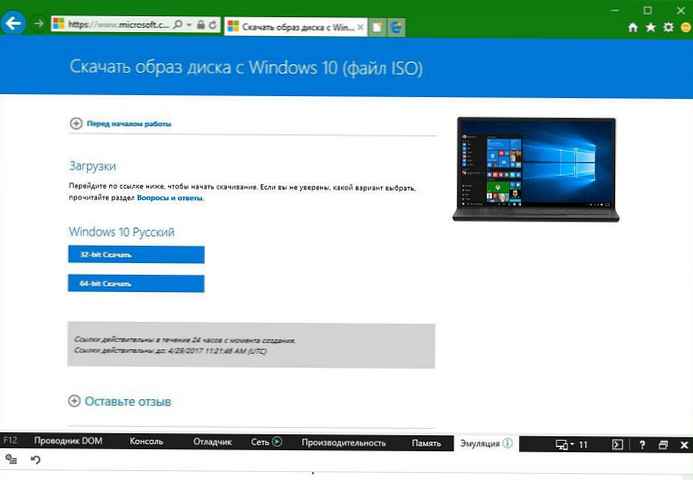
Po zakończeniu pobierania możesz zamknąć kartę lub przeglądarkę.
Pobierz wszystkie ISO, jeśli chcesz, zachowaj je dla potomności.))
Drugi sposób
Niestety druga metoda już nie działa..
Ale jak powiedział bohater jednego filmu - Jeśli gdzieś drzwi są zamknięte, okno z pewnością się otworzy.
Usługa MSDN firmy Microsoft, która umożliwia pobranie wszystkich produktów w formacie ISO. Windows 10, wersje serwerowe, wersje Enterprise lub nowe biuro 2016 i wiele innych produktów firmy.
Dla „zwykłych śmiertelników” istnieje tylko możliwość spojrzenia, ale aby móc coś pobrać, musisz wykupić subskrypcję MSDN. Jeśli nie jesteś szczęśliwym posiadaczem drogiej subskrypcji MSDN i musisz pobrać jeden z MSDN ISO prezentowanych na stronie, możesz to zrobić za darmo, używając małej sztuczki.
Jak to działa: musisz sam utworzyć dwa adresy URL, aby je załadować.
Obraz z przykładem Windows 10 (wiele edycji) (x64) - DVD (po rosyjsku)
Jest pierwsza część URL do pobrania ISO. http://download.msdn.microsoft.com/pr/
Aby uzyskać drugą część adresu, musisz przejść do strony MSDN: i zalogować się na konto Microsoft, jeśli go nie masz, po prostu utwórz nowe.
Na stronie otwórz link z potrzebnym ISO.
Kliknij „Szczegóły”, a następnie w wyświetlanych informacjach znajdujemy Nazwa pliku: en_windows_10_multiple_editions_x64_dvd_6847101.iso
będzie druga część adres URL, którego potrzebujemy, dodaj go do pierwszej części powyższego adresu.
Teraz wpisz powstały link w przeglądarce lub w menedżerze pobierania, a obraz zacznie się ładować.











